
さくらインターネットの社長ブログを読んでいたら、VPSサーバーのパフォーマンスを向上させる方法が書いてあったので、自分なりに書き換えて記事にしてみまする。
この人は18歳でレンタルサーバー会社を創業してここまでやってきたってのは凄いもんだね。
大したもんです。
あくまで抜粋なので、証明書云々の部分は削除してます。
あの設定をするとiPhoneアプリでリモートログインができなくなってしまうので。
参考記事はこれです。
さくらのサーバー![]() だけでなく、DTIのサーバー
だけでなく、DTIのサーバー![]() を借りている人も参考になると思います。
を借りている人も参考になると思います。
※注意!
imotenの設定記事に目を通し、Viエディタの使い方がある程度わかるものとみなして書いています。
セキュリティレベルを上げる設定
sshのポートを変える
ターミナルでログインをする時は、初期設定ではsshを使って22番ポートに接続するようになっている。
22番はsshですよ、と公開されているポートで、実際sshでしか使用することはできない。
そういうふうに決まっている(割り振られている)ポートなんだよね。
だから、クラッカーもそこを狙って攻撃してくるわけ。
だからそのポートそのものを変え、sshのポートを22番から別の数字に変更し、22番ポートを攻撃しても無駄ってことにしてしまおうというのがこの変更の趣旨。
不安なら、別にしなくてもいい。
まず、ターミナルにログインし、sshのコンフィグを開く。
[root@ ~]# vi /etc/ssh/sshd_config エンターキー
色々ズラズラ出てくるので、#Prot 22 の下に
Port 10022
と付け加える。

これで終了。
:wqでviエディタを終了させる。
サーバーの再起動をすれば適用される。
ログインするときはポートを10022に変更してターミナルでログインしよう。
不要なプロセスを起動しないよう設定する
CentOSは結構使っていないプロセスも立ち上がっているので、それをすべて起動しないように設定し、使用できるメモリ領域を増やす。
さくらのVPSの場合はすでに無効化されている。
[root@ ~]# chkconfig auditd off エンターキー
[root@ ~]# chkconfig autofs off エンターキー
[root@ ~]# chkconfig avahi-daemon off エンターキー
[root@ ~]# chkconfig bluetooth off エンターキー
[root@ ~]# chkconfig cups off エンターキー
[root@ ~]# chkconfig firstboot off エンターキー
[root@ ~]# chkconfig gpm off エンターキー
[root@ ~]# chkconfig haldaemon off エンターキー
[root@ ~]# chkconfig hidd off エンターキー
[root@ ~]# chkconfig isdn off エンターキー
[root@ ~]# chkconfig kudzu off エンターキー
[root@ ~]# chkconfig lvm2-monitor off エンターキー
[root@ ~]# chkconfig mcstrans off エンターキー
[root@ ~]# chkconfig mdmonitor off エンターキー
[root@ ~]# chkconfig messagebus off エンターキー
[root@ ~]# chkconfig netfs off エンターキー
[root@ ~]# chkconfig nfslock off エンターキー
[root@ ~]# chkconfig pcscd off エンターキー
[root@ ~]# chkconfig portmap off エンターキー
[root@ ~]# chkconfig rawdevices off エンターキー
[root@ ~]# chkconfig restorecond off エンターキー
[root@ ~]# chkconfig rpcgssd off エンターキー
[root@ ~]# chkconfig rpcidmapd off エンターキー
[root@ ~]# chkconfig smartd off エンターキー
[root@ ~]# chkconfig xfs off エンターキー
[root@ ~]# chkconfig yum-updatesd off エンターキー
エンターキーがゲシュタルト崩壊してくるけど着にせず自動起動プロセスをOFFにしていく。
これでもうこれらのプロセスは次回起動時に立ち上がらない。
使っていないコンソールプログラムを無効にする
使っていないプログラムをOFFにすることで、CPU使用率を引き下げる。
※さくらインターネットのVPSの場合はすでに無効化されている。
[root@ ~]# vi /etc/inittab エンターキー
下記のコードのあたまに#をつけ、使用しないようにする。
2:2345:respawn:/sbin/mingetty tty2
3:2345:respawn:/sbin/mingetty tty3
4:2345:respawn:/sbin/mingetty tty4
5:2345:respawn:/sbin/mingetty tty5
6:2345:respawn:/sbin/mingetty tty6
を
#2:2345:respawn:/sbin/mingetty tty2
#3:2345:respawn:/sbin/mingetty tty3
#4:2345:respawn:/sbin/mingetty tty4
#5:2345:respawn:/sbin/mingetty tty5
#6:2345:respawn:/sbin/mingetty tty6
に変更。
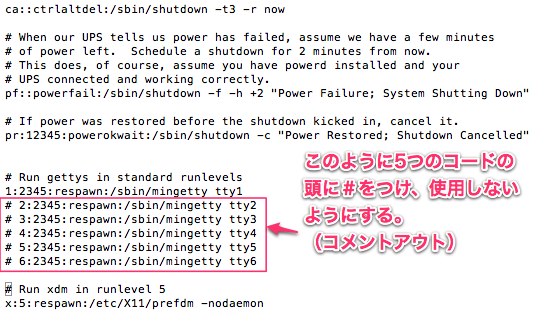
:wqで終了。
selinuxを無効にする
同様にselinuxもOFFにする。
※さくらインターネットのVPSの場合はすでに無効化されている。
[root@ ~]# vi /etc/sysconfig/selinux エンターキー
いろいろ文字が出てくるので、下記の部分をdisabledに変更。
SELINUX=disabled

:wqで終了。
サーバーをリブートしてチューニング設定は終了。
[root@ ~]# shutdown -r now エンターキー
これでVPSサーバーのメモリ領域とパフォーマンスは改善されたはず。
フリーズしやすいDTIのサーバーはやったほうがいい。
次回ログイン時にポートの変更を忘れずに
ターミナルでのログインポートが22番から10022番に変更されているので、ログイン時はターミナルのポート番号の変更を忘れずに。
Macの場合はターミナルの新規リモート接続の下の欄に、
ssh -p 10022 root@IPアドレス
と入力すればログイン出来る。
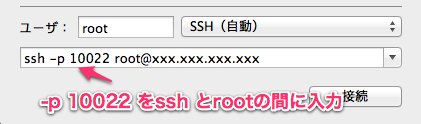
Windows(TeraTerm)の場合はTCPポート#(P)の欄に10022と入力すればログイン出来る。
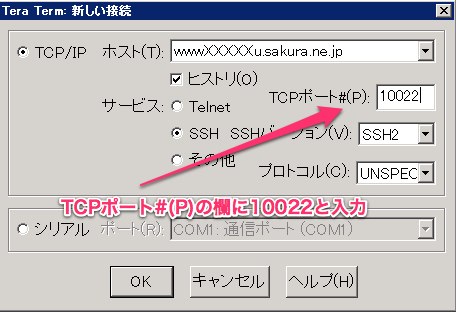
これでDTIを使っている人も安定すればいいけど。
ま、docomoがMMSに対応する気が全く無いので、VPSサーバーとは長い付き合いになりそうだし、大事に使ってやらないとね・・・(-_-;)w
>くずのはさん、こんにちは。
こんなにもプロセス立ち上がってたんですね~
ポート変更も気になっていたので、早速設定してみます!
これでセキュリティ&パフォーマンスUPですね!
今回も有益な記事、ありがとうございました。
>まぁ、元々の社長ブログ記事のままですけどねw
これだけでも結構メモリの領域増えますね。
よくフリーズするDTIもある程度安定するんじゃないでしょうか。
フリーズ減るといいなぁw
>こんばんは。サーバーの設定を行いました。
リソース情報ですが、cpuが100でtrafficが15kに下がりました。
この数値は適正値ですか?可能であればクズノはさんのリソース情報を教えていただけないですか?
私は、サクラのVPSでヤフーでプッシュ設定しております。初心者でこの数値が良いか悪いかもわからないので・・・
それと私の場合Gメールの方が不安定でプッシュが遅いし、プッシュされないことの方が多かったです。断然ヤフーの方が安定してますよ。
いったい何が影響して悪さしてるのかが全然理解不能です。
>自分のサーバーのCPUは200、トラフィックは20k前後で推移しています。
CPUが100でトラフィックが10kならまだマシな方じゃないですかね。
自分の場合WebDAVとかでそこそこハードな使い方してますし。
安定している方を使えばいいんじゃないですかね?
Gmailを使っているのなら、Gmailアプリもダウンロードして使えば、
サウンドとバッジを表示できますよ?
>コメントありがとうございます。
数値が高いほど安定してると理解したらいいのですか?
質問ばかりですみません。
>低いほうがいいです。使っていないってことなので。
>質問ばかりですみません。さくらのvpsサーバーでimotenを運用してます。
この前さくらのホームページ見てましたら標準のosがsentosの64bitだった事に気づきました。
でクズノハさんのホームぺージの設定のページではsentosの32bitを推奨されてますが
64bitで運用してたら不具合出ますか?大丈夫でもメリットとデメリット教えていただけませんでしょうか?
何時も質問ばかりですみません。
>上の質問した者です。書き忘れてましたが
今使用してるパソコンはwindows7の64bitです。
パソコンと関係あるかと思いまして。
>自分が設定した当時、さくらVPSのデフォルトOSがCentOS32bitバージョンだったためです。
なので、設定記事もJavaSE6のダウンロードも32bit版を指定していますし、
コメントでの対応も32bit版を前提にやり取りしています。
DTIは今でも32bitです。
64bitで不具合が出るかは設定をしていないので自分にもわかりません。
実際、VPSもメモリが512MB程度しか領域を割り当てられていないので、
64bitで設定する意味は全くありません。
自分自身のPCのOSが何であろうと関係無いので気にしなくてもいいです。
>さくらは64bitでjabaが32bitでの設定での運用って不具合でるかもですなね。
jabaの64bitのインストールのやり方教えてもらえませんか?
64にするよ32で再インストールするべきですか?
>上のコメント書いた者ですが私はやはり64bitで運用したいとおもってます。
初心者で32から64に変更する方法すらわからないので
お手数ですがお願いします。
>なんどもすみません。出来ればOSの初期化を行わずに32bitを削除して64bitのインストール方法とか無いですか?本当に無知ですみません。
>64bitOSのサーバーから32Bit版JavaSE6を削除したいってことですか?
>さくらのサーバーは64のままでimoten設定時にダウンロードしたファイルが32だと
思いますので32を削除して64をインストールしたいのですが・・・
>rm jdk-6u29-linux-i586-rpm.bin
だと思います。
64版SE6は
wget "http://download.oracle.com/otn-pub/java/jdk/6u31-b04/jdk-6u31-linux-x64-rpm.bin"
です。
>すみませんJAVAのインストールも教えてもらえませんか?コマンドの理解が出来なくて・・・
それと、まず32を削除して64のJAVAをダウンロード→インストールの作業をしたあと
imotenは何も変更しなくても大丈夫ですか?
>自分自身が試していないので大丈夫かどうかはわかりません。
だから動作するかどうかも自分にはわかりません。
インストールも32bit版のプログラム名を64bit版に変えるだけです。
設定記事の
jdk-6u29-linux-i586-rpm.bin
の部分を
jdk-6u31-linux-x64-rpm.bin
に置き換えて設定してください。
>ありがとうございます。
設定したところ送受信はできました。
もし不具合が出るとしたら何か考えれること有りますか?
>お、出来ましたか。
動いたのなら多分不具合はないと思います。
>ありがとございます。
imotenを32bitと64bitで運用した場合のメリットはやはり一つもないですか?
>ありません。
>私の場合サーバーが64bitでJavaが32bitの設定でした。
これプッシュする・しないには関係は無いですよね・・・
>無いと断言はできませんが、多分無いと思います。
>色々ありがとうございます。
凄く助かりました。
一方的ですがこれからもよろしくお願いします。
>不要なプロセスを起動しないよう設定するの中で一番最後の
[root@ ~]# chkconfig yum-updatesd off エンターキー
をするとVPSサーバーOSの自動アップデートと再起動設定に
影響はないですか?
ど素人ですが同じコマンドの大元を停止してるように
思うのですが・・・
違ってたらすみません。
>大丈夫です。
yum-updatesdを止めているだけで、yumを止めているわけではありません。
安心して止めてちゃってください。
>インフラ系の人ならこの程度のことはやってる。
>自動アップデートと再起動設定に影響はない
手動でupdateしないならパッチ当たんない。
>ここのブログ見てる人はインフラ系の人なんてほとんど居ないと思いますけどね┐(´д`)┌
お世話になっております。最近、こちらのblogを参考にさせて頂いて、さくらVPSで設定を行いました。
> 不要なプロセスを起動しないよう設定する
の項目で、ほとんどが
> サービス *** に関する情報の読み込み中にエラーが発生しました:
> そのようなファイルやディレクトリはありません
エラーが出たことは気にしないで起きましたが、
cronで
> 00 3 * * * /sbin/shutdown -r now
すると、さくらのコントロールパネルでは「稼働中」になるので、3時に再起動しているようなのですが、その後ネットワークに繋がらなくなって、imotenが接続出来ないだけでなく、SSHも通らない状態になっています。
さくらのコントロールパネルのコントロールパネルやリモートコンソールからrebootかけるとそれだけで再び繋がるようになりますが、再起動しているのにネットワーク関連のサービスが立ち上がらない状況が不可解です。御指導頂ければ幸いです。
今のさくらVPSは不要なサービスはデフォルトでオフになっているので気にしなくていいです。
正常に起動しない件は何をインストールしているかもわからないのでそれだけだとわかりかねますが、
必ず接続出来なくなるんですか?
コントロールパネルからVPSにログインできるということは、
ネットワークに接続出来ないのではなく、他のデーモン(サービス)が立ち上がってないからじゃないでしょうか?
まず接続出来なくなったらコントロールパネルからVPSにログイン後、
# vi /var/log/boot.log
でブートログの中を見てみてください。
何かわかるかもしれません。
あと
# yum update
でパッケージも最新バージョンにしてください。
あと、さくらVPSも最近は堅牢なので、毎日リブートしなくてもいいと思いますよ。
00 3 1 * * /sbin/shutdown -r now
の月一回くらいでも大丈夫だと思います。
葛葉さま
こんにちは。お世話になります。
サーバーのパホーマンスを上げる項目で、ポートを「10022」に変えますが、これってファイアーウオールの設定のiptablesで「-A FIREWALL -m state –state NEW -m tcp -p tcp –dport 3843 -j ACCEPT
」も変えなくてはいけませんよね?
どうでしょう。
葛葉さま
お世話になります。
度々の質問で大変恐縮しております。
上記の件ですが、ファイアーウオールの設定は(iptables)
ポートを「3843」から「10022」に変更しないと駄目ですよね。
すみませんが、宜しくお願い致します。
不安ならしなきゃいいんじゃないですか?
SSHのポート番号を間違って保存したら接続不能になりますよ?
お世話になります。
設定に不安がないと言ったら嘘になってしまいますが、
後学の為にお聞きしたかっただけです。
すみませんでした。
そちらは後学のためと思って簡単に聞いてしまうのでしょうが、
こちらは間違ったことが書けないので一応検証してるんですよね。
コメント欄の受け答えにはかなりの時間と労力を使っているつもりです。
DTIのサーバーも一通り仕様を知るために借りて設定してみました。
別に答えられないわけではないし、知識を出し惜しみしているわけではありませんが、
やってもいないのになぜ聞いてくるのか?と思うんですよね。
そのためにこちらは時間と労力を使います。
それに対しての見返りもありません。
きつい言い方になりましたが、失敗してわかることもあると思うんです。
物理的に壊れるわけじゃないんで質問の前に自分で試してください。
Googleという大先生もいるので、他の方のサイトを見て回ったりしてください。
自分なんかとは比べものにならないほど知識のある方々が設定記事を書いてますよ。
お世話になります
ご教授ありがとう御座います。
早速、設定を試して見たいと思います。
駄目だったら、最初からまたやり直します。
それでも駄目でしたら、お知恵をお貸し下さい。
宜しくお願い致します。
葛葉 キョウジ様
お世話になっております。
imotenの設定もヤフーでやり直しエラーメッセージもなく
おかげさまで無事に運用いたしております。
記事の最初のコマンドvi /etc/ssh/sshd_configを
打ってもズラズラ何も出ず新しいページが開くだけですが
記事をコピペで貼り付けて:wqで終了で良いんでしょうか?
さくら64bitCentOS6.2でtera term使用です。
Stunnelを設定してないと何も出てきませんよ。
お世話になります。
Stunnelって、サイトからダウンロードしてきてデスクトップにでも置いとけば良いんでしょうか??
送信メールをSSLで暗号化する、のページが下に行くほど
文字が大きくなって読めなくなるのは私だけ・・?
お時間があれば確認お願いします。
デスクトップ?
暗号化のページをもう一度よく読んでください。
暗号化のページが下へ行くほど字が大きくなるようにはしてませんが。
自分がMac+safari、iOS+safariの環境で確認しましたが、
特に問題は無かったですが。
‥出来ましたw
スペースもコピペしてたのが原因でした。
スペースひとつでエラーになるとは。。
素人恐るべしですよね()
これで一気に設定でき感謝感謝です。
最高の記事ありがとうございました。
なかなかコンピュータは融通が利かないですよね。
iptablesはスペース一個で容赦なくエラー吐きますし。
一個一個調べるのが大変なんですよね(;´Д`)w
こんばんは。
windows xpですが。
コメント欄にヒントがあるんですかね?
ひとつ目までしか読めないので、iphoneからみてみます。
はじめまして。くずのはさんの記事を見てiphoneでdocomo.ne.jpメール使用しています。
この記事にも挑戦してみようと思い、やってみたのですが、sshのポートを変えるところで、Port 10022を入力した後、サーバーを再起動して、ssh -p 10022 root@IPアドレスでログインしようとしたところ、Connection refused と出てログインできません。
対処法をお教え下さい。
多分、入力をミスってポートの変更が適用されてないんじゃないですか?
前のやり方でのログインを試してみました?
返信が遅くなりました。ご連絡ありがとうございました。
おっしゃるように入力ミスのようで、ポート変更が適用されてなかったようです。
再度やり直してみたらうまくいきました。
他のセキュリティにも挑戦してみます。
ありがとうございました。
ピンバック: Raspberry Pi パフォーマンス向上設定 - 屋根裏Linux
ピンバック: Raspberry Pi パフォーマンス向上設定 – 屋根裏Linux